iOS 17:如何使用iPhone的新待机模式
257 2023-10-18iOS 17最令人兴奋和最好的功能之一是 iPhone 上的新待机模式。当充电期间处于横向模式时,全新的待机模式可将您的 iPhone 变成智能显示屏。它允许您在全新的全屏体验中查看当前日期和时间、来电、Siri 响应以及其他一目了然的信息。它非常适合您的办公桌、床头柜或厨房柜台。
即使您的 iPhone 距离较远,您也可以获取天气更新并查看最新的体育赛事比分。简而言之,iOS 17 的这项功能可以巧妙地为您的 iPhone 在充电和不使用时提供更多功能。
在本实践指南中,我们将向您展示如何在 iPhone 上启用和使用待机模式。我们还将解释如何在 iPhone 上自定义待机模式,所以让我们开始吧!
如何在 iOS 17 中使用待机模式
1. iOS 17 中默认启用待机模式。但是,请前往“设置”->“待机”并确保开关已打开。
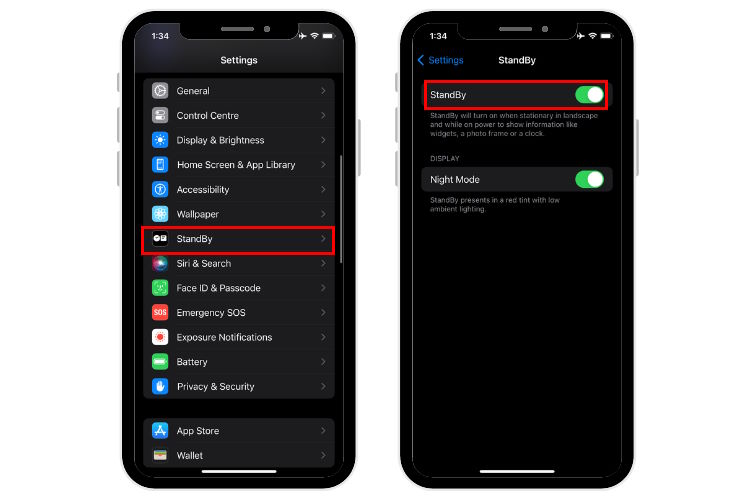
2. 现在,将您的 iPhone 水平放置在任何无线/MagSafe 充电器上。您还可以将 iPhone 连接到有线充电器并将其置于横向模式。确保您的 iPhone 显示屏已锁定。
4. 然后, iPhone上将自动启用iOS 17 待机模式。当您第一次使用这个很酷的功能时,您将看到一个欢迎屏幕。
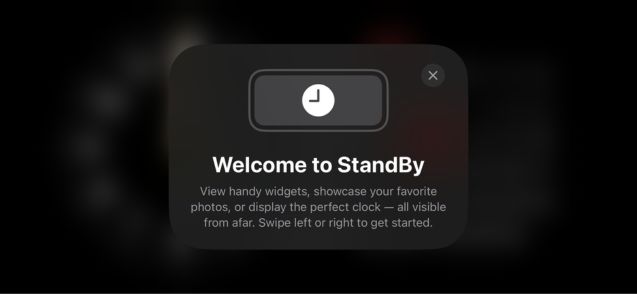
5. 首先,您将看到默认的待机模式,该模式显示模拟时钟和日历小部件,显示当前日期和时间。您可以使用可用选项自定义此视图(更多信息见下文)。
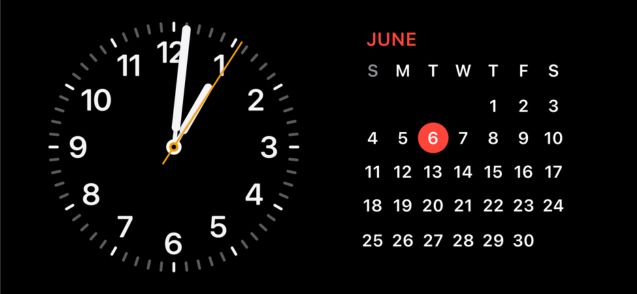
6. 由于 iPhone 14 Pro 和 14 Pro Max 具有常亮显示屏,因此当您的 iPhone 屏幕关闭且以横向模式充电时,待机模式始终可用。
7. 对于其他支持iOS 17的iPhone,屏幕会在20秒后关闭。您必须点击屏幕才能再次显示待机视图。
如果 iOS 17 待机模式不适合您,请查看我们的文章。在这里,我们列出了修复 iPhone 上 StandBy 无法工作的方法。
如何在 iOS 17 中自定义待机模式
您可以通过添加不同的小部件和照片以及更改时钟样式来自定义 iPhone 上的待机模式。待机模式还支持Siri、来电、实时活动、更大的通知等。以下是在 iPhone 上的 iOS 17 中自定义待机的不同方法。
如何将小部件添加到待机模式
1. 默认情况下,待机功能将显示模拟时钟和日历小部件。您可以向上滑动其中任何一个来更改视图。例如,您可以选择显示股票信息、天气更新、提醒、即将发生的事件,或从待机模式控制您的 HomeKit 设备。
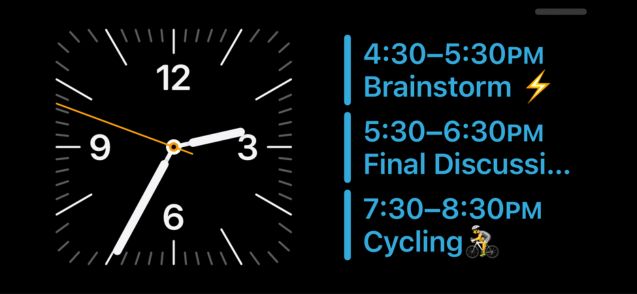
2. 接下来,您可以按住其中一个(时钟或日历)来添加或删除待机小部件。
3. 要删除小部件,请点击小部件左上角的?“-”图标。
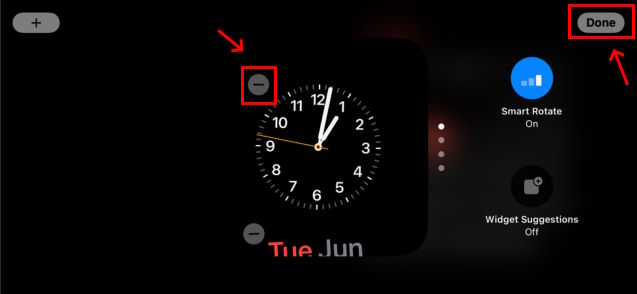
4. 要在其位置添加新的小部件,请点击左上角的?“+”图标。

5. 然后,从左侧窗格中的小部件建议中进行选择,或使用顶部的搜索栏查找您最喜欢的小部件。
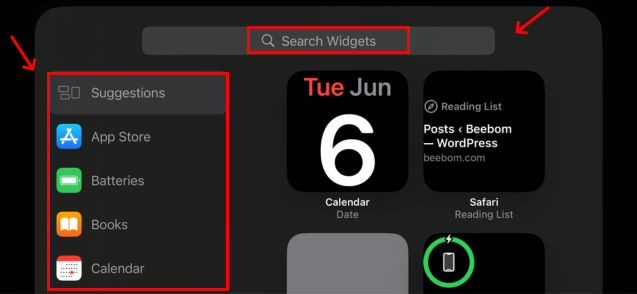
6. 您还可以创建小部件堆栈,以在待机模式下通过上下滑动来访问多个小部件。
7. 继续,您可以在待机视图上向左滑动以查看所有可用屏幕。
8. 第一次向左滑动将显示iOS 17 中的照片待机视图。它显示 iPhone 上照片应用程序中的照片和视频。
如何在 iPhone 上自定义待机钟面
在待机模式下下次向左滑动将显示一个可自定义的全屏时钟。目前您可以从五种不同的时钟样式中进行选择。就是这样:
您只需在当前时钟样式上上下滑动即可更改它。或者,只需按住时钟样式即可查看所有可用选项。选择您喜欢的时钟样式,然后点击“完成”以应用更改。
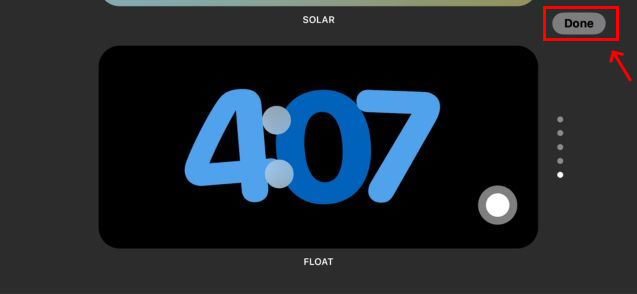
iOS 17 的这项最新功能会记住您的首选视图。此外,在常亮显示屏上,iPhone 待机时会自动在右侧变暗为红色,这样就不会打扰您的睡眠。如果您不想在 iPhone 处于待机模式时接收通知,请转至“设置”->“待机”,然后关闭“显示通知”开关。
如何禁用 iPhone 的待机模式
要禁用此功能,请转至iPhone 上的“设置”->“待机” 。在这里,关闭待机开关。
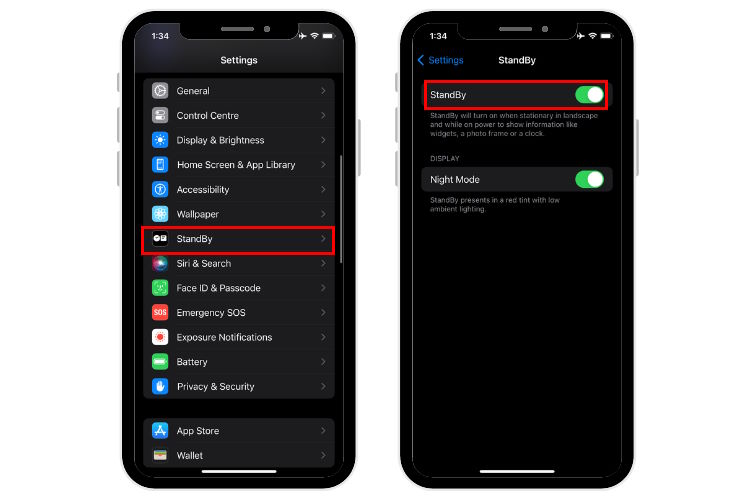
经常问的问题如何在 iPhone 上开启待机功能?
在支持 iOS 17 的设备上,默认情况下会自动启用待机模式。要使用此功能,您只需在横向模式下将 iPhone 充电或连接到有线或无线充电器即可。
我的 iPhone 支持待机吗?
所有运行 iOS 17 的 iPhone 都支持待机。因此,如果您的 iPhone 支持 iOS 17,它将支持待机,但不会像 iPhone 14 Pro 和 14 Pro Max 那样始终处于开启状态。作为参考,iPhone XR 及更新型号支持最新的 iOS 更新。
哪些 iPhone 具有待机模式?
所有搭载 iOS 17 的 iPhone 都具有待机模式,可将您的手机变成智能显示屏,以显示日期和时间、提醒、即将发生的事件,或在 iPhone 以横向模式充电时控制您的 HomeKit 设备。
iPhone 上的待机模式在哪里?
当您在显示屏锁定的横向模式下为 iPhone(运行 iOS 17)充电时,待机模式会自动启用。您可以在“设置”->“待机”中找到此功能。
如何关闭 iPhone 上的待机功能?
打开“设置”>“待机”并关闭滑块。
攻略专题
查看更多-

- 《燕云十六声》瑶红一梦任务触发方法
- 163 2025-01-18
-

- 《燕云十六声》奇遇任务隐月山童姥触发方法
- 183 2025-01-18
-

- 《崩坏星穹铁道》在别处任务攻略
- 110 2025-01-18
-

- 《崩坏星穹铁道》自相矛盾任务攻略
- 170 2025-01-18
-

- 《燕云十六声》破竹风流派挑战玩法一览
- 209 2025-01-18
-

- 《天猫精灵》双重认证保护功能开启方法
- 154 2025-01-18
热门游戏
查看更多-

- 快听小说 3.2.4
- 新闻阅读 | 83.4 MB
-

- 360漫画破解版全部免费看 1.0.0
- 漫画 | 222.73 MB
-

- 社团学姐在线观看下拉式漫画免费 1.0.0
- 漫画 | 222.73 MB
-

- 樱花漫画免费漫画在线入口页面 1.0.0
- 漫画 | 222.73 MB
-

- 亲子餐厅免费阅读 1.0.0
- 漫画 | 222.73 MB
-








